Den nemmeste måde at gemme billeder fra iMessage til en computer
Kan jeg gemme alle billeder fra iMessage på min iPhone direkte på min computer?
Det er et spørgsmål, som dukker op ret ofte. Hvis blot nogle få personer skriver til os og spørger, hvordan de kan gemme alle billeder fra iMessage, ved vi, at det betyder, at mange flere, muligvis tusinder, har det samme spørgsmål om, hvordan man får kontakt og andre billeder fra iMessage.
Jeg vil gemme billeder direkte i iMessage på min iPhone på en computer. Jeg ved, at jeg kan gemme billeder på min iPhone og derefter overføre alle billeder til computeren. Det er lidt irriterende, for jeg har masser af billeder i iMessage. Hvordan kan jeg gemme alle billeder i min iPhone iMessage direkte på computeren?
For nemt at gemme alle billeder fra iMessage, kan vi bruge DrFoneTool – Sikkerhedskopiering og gendannelse (iOS) at sikkerhedskopiere og eksportere alle billeder fra iMessage med et enkelt klik. Faktisk kan DrFoneTool også give os mulighed for det backup iPhone kontakter, gem imessage-konvertering, sms, noter, filer oprettet af apps, videoer, din opkaldshistorik, musik og mere til din computer.
Du kan læse eksportfilerne direkte fra din computer. Dette er noget, du ikke kan gøre med iTunes. Du kan ikke finde og identificere alle de filer, der gemmer sig i sikkerhedskopifilerne.

DrFoneTool – Sikkerhedskopiering og gendannelse (iOS)
Gem billeder fra iMessage direkte på din computer på 3 minutter!
- Et klik for at sikkerhedskopiere hele iOS-enheden til din computer.
- Support til backup af sociale apps på iOS-enheder, såsom WhatsApp, LINE, Kik, Viber.
- Tillad at forhåndsvise og gendanne ethvert element fra sikkerhedskopien til en enhed.
- Udfør hvad du vil have fra backup til din computer.
- Intet datatab på enheder under gendannelsen.
- Sikkerhedskopier og gendan selektivt alle data, du ønsker.
- Understøttet iPhone X/8/7/SE/6/6 Plus/6s/6s Plus/5s/5c/5/4/4s, der kører enhver iOS-version.
- Fuldt kompatibel med Windows 10 eller Mac 10.8-10.14.
- Del XNUMX: Brug af DrFoneTool til at få dine billeder … og mere!
- Del to: Træk og slip dine billeder.
Sådan gemmer du billeder fra iMessage til en computer
Lad os først se på, hvordan du gemmer alle billeder fra iMessage til din Windows-pc. Hvis du bruger en Mac, er processen meget ens, og du bør være i stand til at følge denne metode.
Del XNUMX: Brug af DrFoneTool til at få dine billeder … og mere!
Trin 1
Kør programmet og tilslut din iPhone
Kør programmet DrFoneTool. Vælg ‘Backup & Restore’ fra DrFoneTool. Tilslut din iPhone til din computer, og den skal genkendes automatisk.

Åbningsskærmen.
Trin 2
Scan din iPhone for billede fra iMessage
Når softwaren genkender din iPhone, vil du se følgende skærmbillede. For at gemme billeder fra iMessage kan du vælge ‘Beskeder og vedhæftede filer’ og derefter klikke på knappen ‘Sikkerhedskopi’.

Vælg de elementer, du vil gendanne.
Trin 3
Sikkerhedskopier iPhone iMessage og vedhæftede filer
Når du har valgt backupfiltyperne, skal du klikke på Sikkerhedskopiering for at starte backupprocessen.

Når sikkerhedskopieringen er fuldført, skal du klikke på Vis sikkerhedskopieringshistorik. Vælg backupfilen, og klik på Vis.

Trin 3
Se forhåndsvisning og gem billeder fra iMessage til computeren
For at finde billeder fra iMessage kan du klikke på ‘Message Attachments’, hvor du kan finde alle vedhæftede filer fra SMS/MMS (tekst/mediebeskeder) og iMessage. Desuden kan du vælge ‘Beskeder’ for at få vist hele teksten og medieindholdet i iMessage. Sæt derefter et flueben ud for dem, du vil gendanne, og klik på ‘Eksporter til pc’ for at gemme dem alle på din computer med et enkelt klik. Du kan faktisk få vist de fundne data under scanningen.

Der er de alle sammen – så enkelt som muligt!
DrFoneTool – Det originale telefonværktøj – arbejder for at hjælpe dig siden 2003
Vi er her for at hjælpe, så lad os give dig en virkelig enkel og nem metode.
Del to: Træk og slip dine billeder.
Denne metode virker på en Mac-pc.
Trin 1
Tilslut din telefon til din computer med et USB-kabel. Der er ikke behov for iTunes, så hvis det begynder at køre, skal du lukke det ned.
Trin 2
Du skal nu åbne Messages-appen i OSX og navigere til beskeden med den vedhæftede fil, du vil flytte til din computer.
Trin 3
Åbn derefter et Finder-vindue. Naviger nu til en mappe, hvor du vil beholde iMessage-billederne, som er på din iPhone. Opret en ny mappe et praktisk sted, hvis du har brug for det.
Trin 4
Med de 2 vinduer, iMessage og Finder, åbne, træk og slip beskederne fra førstnævnte til sidstnævnte. Værsgo! Hvad kunne være nemmere?
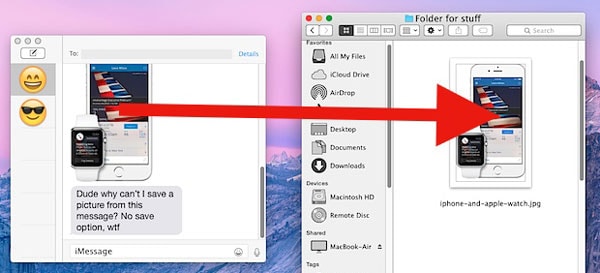
Der ser ikke ud til at være en tilsvarende, meget nem måde, på en Windows-pc, men vi leder altid efter måder at gemme billeder fra iMessage på. Vi er jo her for at hjælpe. Windows-brugere kan selvfølgelig bruge DrFoneTool med alle dets ekstra fordele.
DrFoneTool – Det originale telefonværktøj – arbejder for at hjælpe dig siden 2003
Flere artikler, du måske kan lide:
Seneste Artikler

